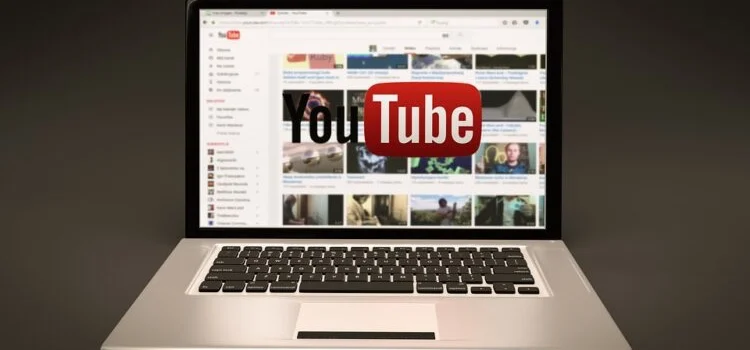Télécharger des vidéos sur Mac peut parfois sembler être une tâche intimidante, surtout si vous n’avez pas le bon outil à portée de main. Heureusement, avec des gestionnaires de téléchargement comme Folx 5, cette démarche devient simple et intuitive. Dans cet article, nous allons vous guider à travers les étapes pour télécharger facilement une vidéo sur Mac en utilisant Folx 5.
Qu’est-ce que Folx 5 ?
Folx 5 est un gestionnaire de téléchargement gratuit pour Mac, conçu pour simplifier le processus de téléchargement de fichiers, y compris les vidéos, sur votre ordinateur. Avec sa compatibilité totale avec le dernier système d’exploitation MacOS Monterey, Folx 5 offre une interface conviviale et des fonctionnalités avancées pour répondre à vos besoins de téléchargement.
Étapes pour télécharger une vidéo avec Folx 5 :
Télécharger et installer Folx 5 :
Commencez par télécharger Folx 5 depuis le site officiel et suivez les instructions pour l’installer sur votre Mac. Une fois installé, lancez l’application.
Configurer les préférences :
Avant de commencer à télécharger des vidéos, assurez-vous de configurer les préférences selon vos besoins. Vous pouvez définir le dossier de destination pour les téléchargements, choisir le nombre de connexions simultanées, et bien plus encore.
Trouver la vidéo à télécharger :
Allez sur le site Web où se trouve la vidéo que vous souhaitez télécharger. Copiez l’URL de la vidéo.
Ajouter la vidéo à Folx 5 :
Retournez à Folx 5 et cliquez sur l’icône “+” dans la barre d’outils ou utilisez le raccourci clavier Commande+N pour ajouter une nouvelle tâche de téléchargement. Collez l’URL de la vidéo dans la boîte de dialogue qui s’ouvre.
Attribuer des étiquettes :
Une fonctionnalité unique de Folx 5 est la possibilité d’attribuer des étiquettes aux fichiers téléchargés. Cela vous permet d’organiser vos téléchargements de manière intelligente et pratique. Vous pouvez attribuer autant d’étiquettes que vous le souhaitez à un fichier.
Lancer le téléchargement :
Une fois que vous avez ajouté l’URL de la vidéo et attribué des étiquettes si nécessaire, cliquez sur le bouton “Télécharger” pour démarrer le téléchargement.
Suivre le progrès du téléchargement :
Folx 5 affiche une interface conviviale qui vous permet de suivre facilement le progrès de vos téléchargements. Vous pouvez voir la vitesse de téléchargement, le temps restant et d’autres détails pertinents.
Trouver vos vidéos téléchargées :
Grâce à l’intégration de Spotlight, vous pouvez trouver rapidement vos vidéos téléchargées sans avoir à ouvrir Folx 5. Les fichiers sont enregistrés dans des dossiers en fonction des étiquettes que vous avez attribuées, ce qui facilite la recherche même si vous ne vous souvenez que d’une seule étiquette.
En suivant ces étapes simples, vous pouvez télécharger des vidéos sur Mac en toute facilité avec Folx 5. Que ce soit pour des vidéos YouTube, des films, des émissions de télévision ou d’autres contenus en ligne, Folx 5 vous offre un contrôle total sur le processus de téléchargement, avec une organisation intelligente et une facilité d’utilisation.
Pour en savoir plus sur Folx et pour commencer à profiter de ses avantages, rendez-vous sur https://www.mac-downloader.com/fr/